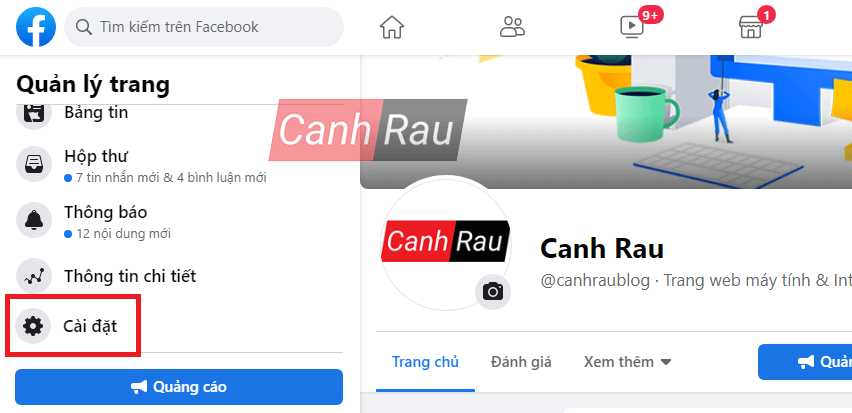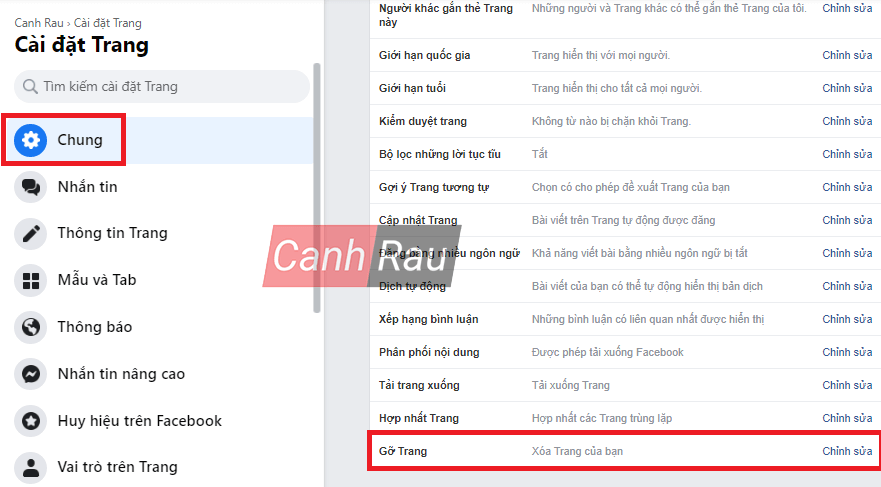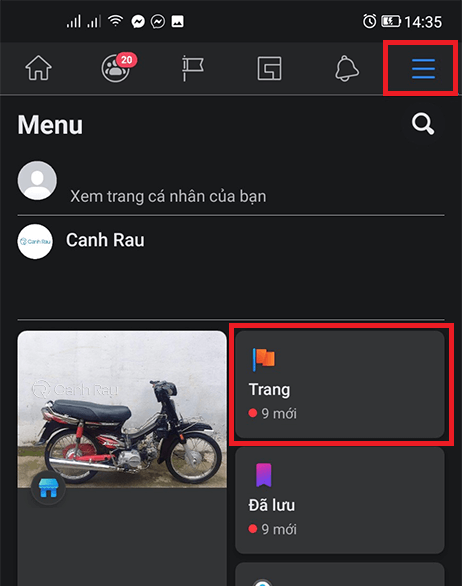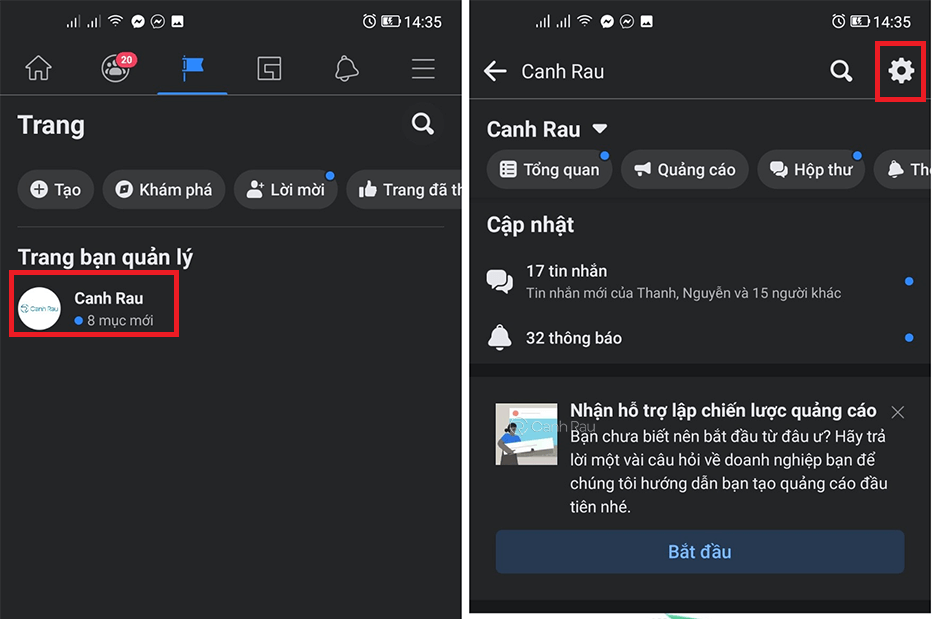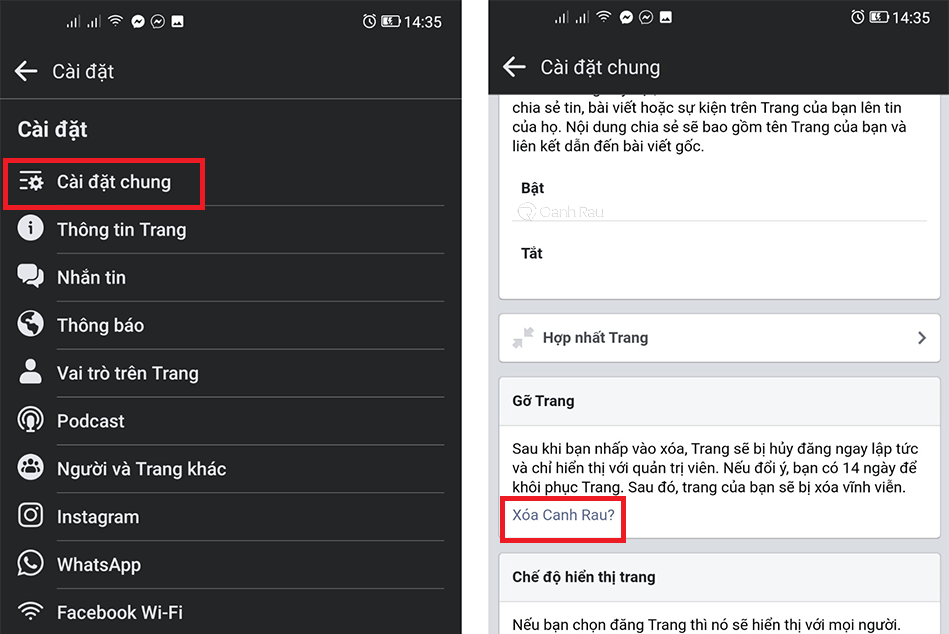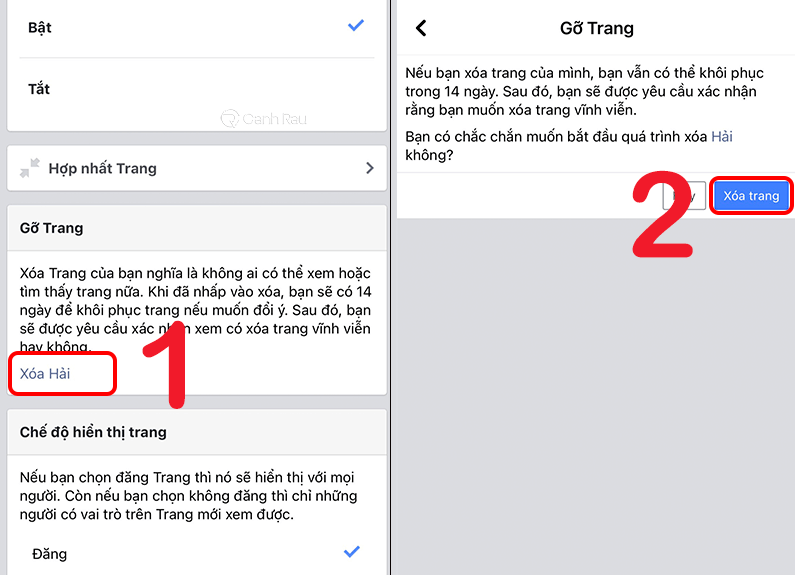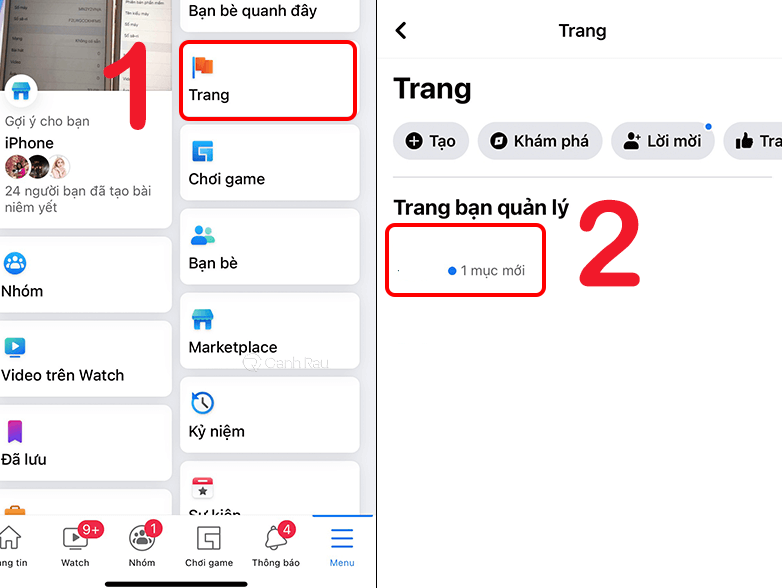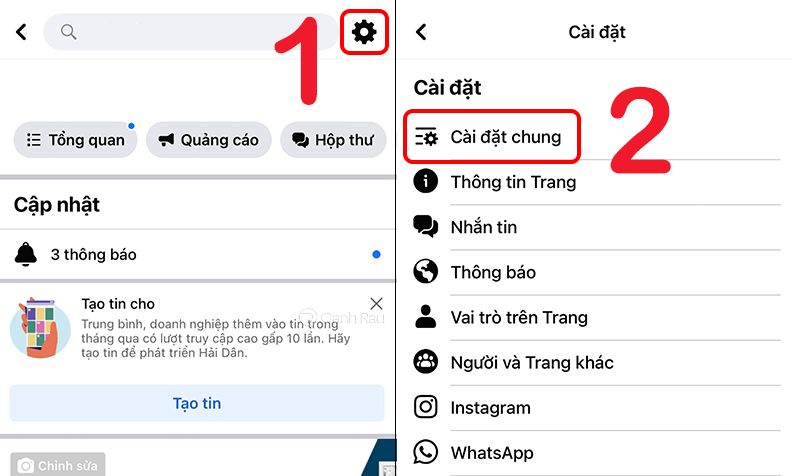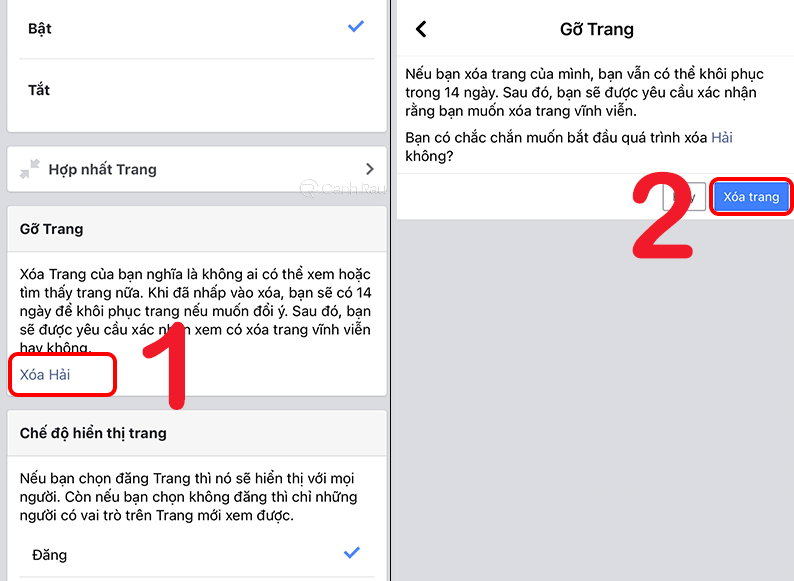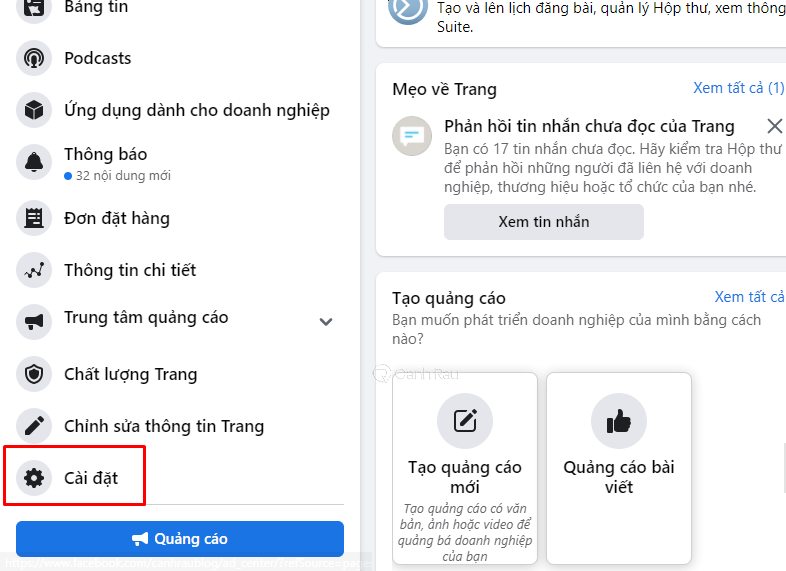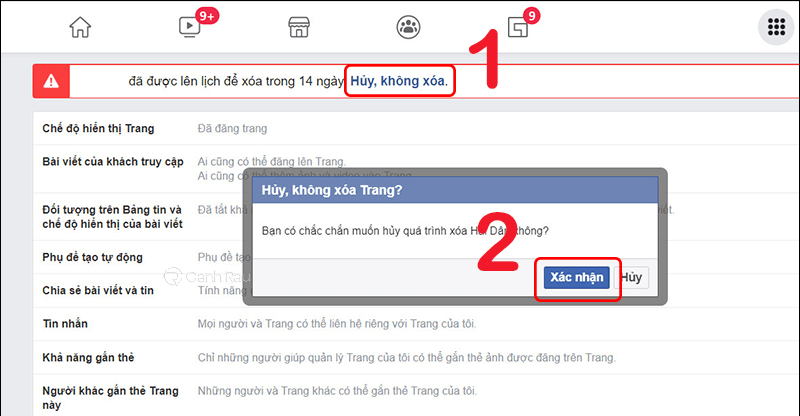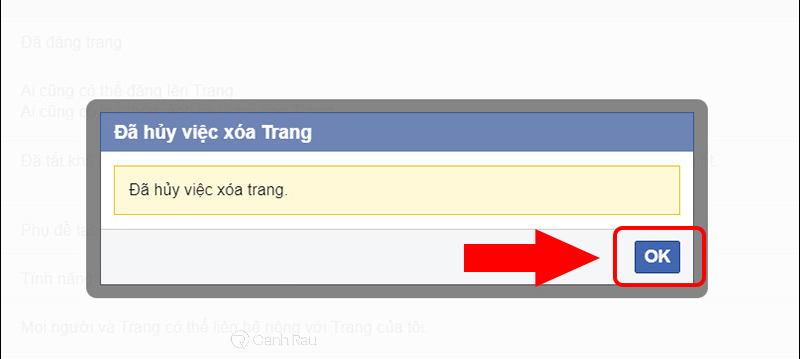Fanpage Facebook có thể được xem là nơi để cá nhân, tổ chức tập hợp những người dùng Facebook có chung đam mê, sở thích về một nội dung, vấn đề nóng hổi nào đó trong xã hội hoặc nói về một tựa game online hay một bộ phim hấp dẫn đang được rất nhiều người quan tâm. Thế nhưng, nếu như bạn cảm thấy fanpage mình lập ra hoạt động không mấy hiệu quả và muốn xóa bỏ nó đi thì có khó không? Bài viết này sẽ hướng dẫn chi tiết cho bạn về cách xóa trang fanpage trên Facebook đơn giản và nhanh chóng nhất.
Các bài viết liên quan:
- Hướng dẫn cách thay đổi tên Fanpage trên Facebook
- Hướng dẫn ẩn bình luận, comment trên Fanpage Facebook
- Hướng dẫn cách hẹn giờ đăng bài trên Facebook bằng máy tính và điện thoại
Nội dung chính:
Cách xóa trang trên Facebook bằng máy tính
Để có thể thực hiện thao tác xóa trang Facebook thì bạn cần phải là quản trị viên của trang fanpage mà bạn đang muốn xóa. Nếu như bạn đã tạo một trang, bạn đã là quản trị viên rồi đấy. Tuy nhiên, nếu như bạn không phải là người sáng lập ra fanpage đó, bạn cần phải chờ sự cho phép của một quản trị viên khác của trang để trở thành quản trị viên.
Bước 1: Mở trình duyệt ưa thích của bạn lên và truy cập vào trang chủ Facebook. Sau đó hãy đăng nhập bằng tài khoản Facebook mà bạn đang muốn xóa fanpage.
Bước 2: Điều hướng đến trang Facebook của bạn và chọn Cài đặt từ Menu bên tay trái.
Bước 3: Trên tab Chung, bạn hãy cuộn xuống phần Gỡ trang và lựa chọn Edit.
Bước 4: Bạn chọn Xóa [tên trang] để xác nhận quyết định xóa trang của mình.
Bước 5: Chọn Xóa trong cửa sổ xuất hiện.
Ghi chú: Trang của bạn hiện đã được lên lịch để xóa vĩnh viễn. Nó sẽ bị xóa hoàn toàn sau 14 ngày. Bạn có thể ngừng quá trình này bất cứ lúc nào bằng cách truy cập vào trang fanpage của mình và nhấp vào Hủy xóa ở đầu trang. Trang sẽ không thể phục hồi được nếu như đã quá hạn 14 ngày.
Cách xóa fanpage Facebook trên điện thoại
Đối với những bạn sử dụng điện thoại để quản lý những trang fanpage của mình thì có thể thực hiện theo 2 cách xóa trang fanpage Facebook mà Canhrau hướng dẫn bên dưới đây (tùy vào loại điện thoại bạn đang dùng chạy hệ điều hành Android hay iOS).
Trên điện thoại Android
Bước 1: Bạn hãy khởi chạy ứng dụng Facebook trên điện thoại. Sau đó nhấn vào Menu Ba thanh ngang ở góc trên màn hình, tiếp theo nhấn vào tính năng Trang.
Bước 2: Click vào trang fanpage mà bạn muốn xóa rồi chọn tiếp biểu tượng Bánh răng cưa được nằm ở góc trên bên tay phải để mở phần Chỉnh sửa cài đặt.
Bước 3: Bạn hãy nhấn vào mục Cài đặt chung rồi sau đó tìm kiếm mục Gỡ trang và nhấn vào mục xóa fanpage bên dưới.
Bước 4: Hệ thống sẽ hỏi rằng bạn có thực sự muốn xóa trang fanpage này hay không? Nếu điều đó là đúng thì bạn hãy nhấn vào nút Xóa trang và trang Facebook của bạn sẽ bị xóa vĩnh viễn sau 14 ngày tới.
Ghi chú: Nếu trong vòng 14 ngày mà bạn muốn đổi ý thì bạn hoàn toàn có thể hủy xóa trang fanpage của mình bất cứ lúc nào mình muốn.
Trên điện thoại iPhone
Bước 1: Bạn hãy khởi chạy ứng dụng Facebook trên thiết bị iOS của mình. Sau đó nhấn vào Menu Ba gạch ngang nằm ở phía bên dưới màn hình và chọn mục Trang > Lựa chọn chính xác trang fanpage mà bạn đang muốn xóa bỏ vĩnh viễn.
Bước 2: Bạn tiếp tục nhấn vào biểu tượng Cài đặt (có hình Bánh răng cưa) nằm ở góc trên bên phải màn hình điện thoại và chọn mục Cài đặt chung.
Bước 3: Bạn hãy tìm kiếm mục Gỡ trang > Chọn Xóa [Tên trang] > Nhấn vào nút Xóa trang để hoàn tất.
Như vậy là sau 14 ngày thì trang Fanpage Facebook của bạn sẽ bị xóa vĩnh viễn trên mạng xã hội.
Ngoài ra, nếu như bạn muốn tạo lập 1 trang Facebook khác, hãy tham khảo ngay bài viết Hướng dẫn 2 cách tạo fanpage Facebook trước đó của Canhrau.com nhé.
Làm thế nào để hủy xóa trang Facebook?
Sau khi đã lựa chọn xóa trang fanpage Facebook, bạn sẽ có tối đa 14 ngày để hủy xóa trang fanpage trong trường hợp nếu như bạn muốn thay đổi ý định. Cách hủy xóa trang fanpage cụ thể như sau:
Bước 1: Bạn hãy điều hướng đến trang fanpage Facebook mà bạn muốn hủy xóa và nhấn vào mục Cài đặt nằm ở phía bên tay trái của màn hình.
Bước 2: Lúc này, Facebook sẽ hiển thị thông báo rằng “Trang [Tên trang] đã được lên lịch để xóa trong vòng 14 ngày“. Bạn hãy nhấn vào nút Hủy, không xóa ở ngay bên cạnh và Xác nhận lại.
Bước 3: Facebook sẽ xuất hiện một bảng thông báo nhỏ nói rằng bạn đã hủy việc xóa trang, bạn chỉ cần nhấn nút OK để xác nhận lại là xong.
Chuyện gì sẽ xảy ra khi xóa trang Facebook?
Xóa trang Facebook có nghĩa là sẽ không có ai có thể xem hoặc tìm thấy nó. Và nên nhớ rằng, bạn sẽ có tối đa là 14 ngày để khôi phục lại trang fanpage của mình trong trường hợp nếu như bạn thay đổi ý định. Sau đó, bạn sẽ nhận được yêu cầu xác nhận là bạn có muốn xóa nó vĩnh viễn hay không.
Hướng dẫn ngắn vừa rồi đã chỉ cho bạn những cách xóa trang trên Facebook bằng cách sử dụng máy tính và thiết bị di động, bạn hãy cân nhắc thật kỹ quyết định xóa vĩnh viễn một trang fanpage vì sẽ không thể khôi phục lại được. Hy vọng rằng bài viết này có thể giúp ích cho mọi người.
Có thể bạn quan tâm:
- Cách xóa nhiều tin nhắn trên Facebook Messenger cùng 1 lúc
- Hướng dẫn cách tắt tính năng bình luận trên Facebook
- Hướng dẫn khóa tường Facebook trên máy tính và điện thoại
- Hướng dẫn đổi tên Facebook 1 chữ
- Hướng dẫn 4 cách quay trở lại phiên bản Facebook cũ